Modifier la configuration de la liaison de l'appliance SGF6112
 Suggérer des modifications
Suggérer des modifications


Vous pouvez modifier la configuration de la liaison Ethernet de l'appliance, notamment le mode de liaison du port, le mode de liaison réseau et la vitesse de liaison.
-
Vous avez "placez l'appareil en mode maintenance".

|
Dans de rares cas, le fait de placer une appliance StorageGRID en mode de maintenance peut rendre l'appliance indisponible pour l'accès à distance. |
-
Dans le programme d'installation de l'appliance StorageGRID, sélectionnez configurer réseau > Configuration lien.
-
Apportez les modifications souhaitées à la configuration de liaison.
Pour plus d'informations sur les options, reportez-vous à la section "Configurer les liaisons réseau".
-
Lorsque vous êtes satisfait de vos sélections, cliquez sur Enregistrer.
Vous risquez de perdre votre connexion si vous avez apporté des modifications au réseau ou au lien auquel vous êtes connecté. Si vous n'êtes pas reconnecté dans un délai d'une minute, saisissez à nouveau l'URL du programme d'installation de l'appliance StorageGRID à l'aide de l'une des autres adresses IP attribuées à l'appliance : https://appliance_IP:8443 -
Apportez les modifications nécessaires aux adresses IP de l'appliance.
Si vous avez modifié les paramètres VLAN, le sous-réseau de l'appliance a peut-être changé. Si vous devez modifier les adresses IP de l'appliance, reportez-vous à la section "Configurez les adresses IP StorageGRID".
-
Sélectionnez configurer réseau > Test Ping dans le menu.
-
Utilisez l'outil de test Ping pour vérifier la connectivité aux adresses IP sur tous les réseaux susceptibles d'avoir été affectés par les modifications de configuration de liaison effectuées lors de la configuration de l'appliance.
En plus des autres tests que vous choisissez d'effectuer, confirmez que vous pouvez envoyer une commande ping à l'adresse IP du réseau de la grille du nœud d'administration principal et à l'adresse IP du réseau de la grille d'au moins un autre nœud. Si nécessaire, revenez aux instructions de configuration des liaisons réseau et corrigez tout problème.
-
Une fois que vous êtes satisfait du fait que les modifications de configuration du lien fonctionnent, redémarrez le nœud. Dans le programme d'installation de l'appliance StorageGRID, sélectionnez Avancé > redémarrer le contrôleur, puis sélectionnez l'une des options suivantes :
-
Sélectionnez Reboot into StorageGRID pour redémarrer le contrôleur de calcul avec le nœud rejoignant la grille. Sélectionnez cette option si vous avez terminé de travailler en mode maintenance et que vous êtes prêt à rétablir le fonctionnement normal du nœud.
-
Sélectionnez redémarrer en mode maintenance pour redémarrer le contrôleur de calcul avec le nœud restant en mode maintenance. (Cette option est disponible uniquement lorsque le contrôleur est en mode maintenance.) Sélectionnez cette option si des opérations de maintenance supplémentaires doivent être effectuées sur le nœud avant de rejoindre à nouveau la grille.
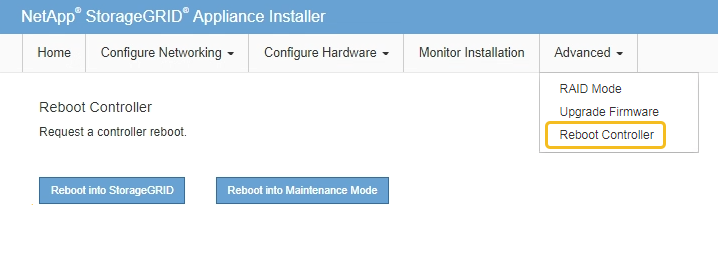
L'appliance peut redémarrer et rejoindre la grille en 20 minutes. Pour confirmer que le redémarrage est terminé et que le nœud a rejoint la grille, retournez à la grille Manager. La page NODES doit afficher un état normal (icône de coche verte
 à gauche du nom du nœud) pour le nœud de l'appliance, indiquant qu'aucune alerte n'est active et que le nœud est connecté à la grille.
à gauche du nom du nœud) pour le nœud de l'appliance, indiquant qu'aucune alerte n'est active et que le nœud est connecté à la grille.
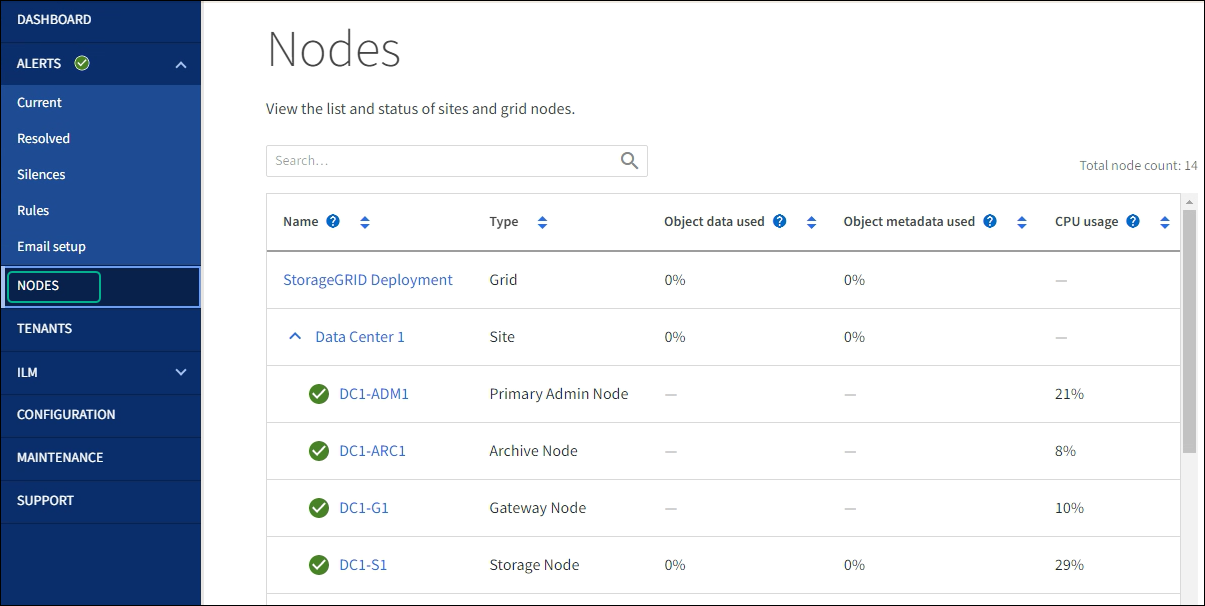
-


